Установка и переход на новый язык отображения в Windows 7 Home и Pro

Как установить и изменить на новый язык интерфейса в Windows 7 Домашняя и Профессиональная с помощью пакетов интерфейса пользователя.
В идеале при работе в Интернете вы хотите, чтобы как можно больше места на экране было выделено для содержимого веб-сайта. Особенно, когда ваш монитор маленький, дополнительный дюйм может иметь огромное значение. Что ж, у нас есть хорошие новости. Вы можете расширить пространство, используемое содержимым браузера, перейдя в полноэкранный режим. В этой статье мы покажем вам, как запустить Google Chrome, Microsoft Edge, Mozilla Firefox и Opera в полноэкранном режиме:
Содержание
Что происходит, когда вы запускаете веб-браузер в полноэкранном режиме?
Запуск веб-браузера в полноэкранном режиме, а не в оконном режиме, означает, что содержимое занимает весь экран. Вы не видите никакой части своего рабочего стола, и панель задач не отображается. Переход в полноэкранный режим также означает, что веб-браузер больше не отображает строку заголовка, инструменты навигации и такие кнопки, как « Назад » , « Вперед» или « Домой» . Это означает, что вам, вероятно, придется использовать сенсорный ввод (если у вас сенсорный экран), кнопки на посещаемых веб-сайтах, жесты мыши или сочетания клавиш для навигации.
Чтобы дать вам пример, вот параллельная иллюстрация того, как веб-сайт Digital Citizen выглядит в Microsoft Edge в оконном режиме по сравнению с полноэкранным. Области, отмеченные красным цветом слева, исчезают при переходе в полноэкранный режим (правая сторона):

Окно (слева) и полноэкранный режим (справа)
Как запустить Google Chrome в полноэкранном режиме
Самый быстрый способ запустить Google Chrome в полноэкранном режиме — нажать клавишу F11 на клавиатуре. Если вы используете ноутбук или трансформируемое устройство с клавишей Fn на клавиатуре, возможно, вам придется нажать Fn + F11 вместо F11 .

Расположение кнопки F11 на клавиатуре
Альтернативный способ перейти в полноэкранный режим в Google Chrome — открыть его меню в верхней правой части окна. Нажмите кнопку «Настройка и управление Google Chrome » (с тремя точками), а затем кнопку « Полноэкранный режим » , выделенную ниже, рядом с параметром « Масштаб ».

Настройте Google Chrome для работы в полноэкранном режиме.
Независимо от выбранного вами метода, если вы хотите вернуться в обычный оконный режим, нажмите клавишу F11 (или Fn + F11 ) на клавиатуре.
Как запустить Microsoft Edge в полноэкранном режиме
В Windows 10 и Windows 11 самый простой способ сделать Microsoft Edge полноэкранным — нажать клавишу F11 на клавиатуре. Или, если вы используете ноутбук или устройство с клавишей Fn на клавиатуре, используйте клавиши Fn + F11 .

Где найти кнопку F11 на клавиатуре
Вы также можете использовать мышь или касание: нажмите или коснитесь кнопки с тремя точками ( Настройки и другие ) в правом верхнем углу окна, а затем нажмите или коснитесь кнопки «Войти в полноэкранный режим» рядом с параметром « Масштаб ».
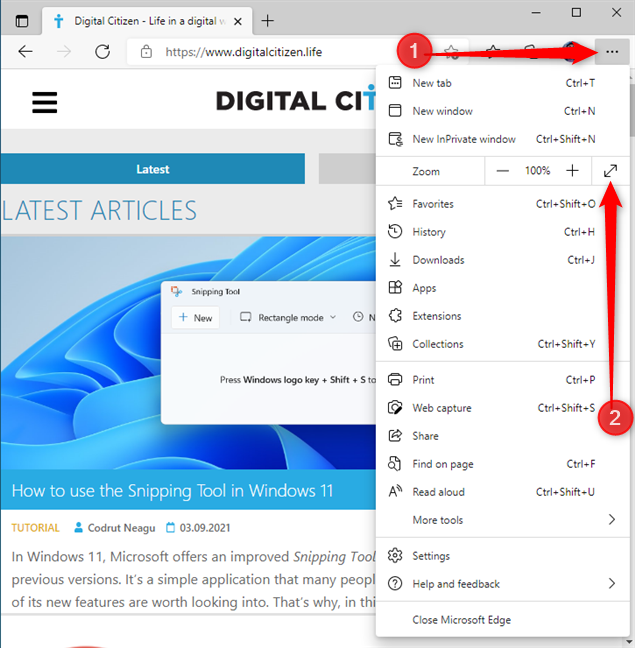
Настройте Microsoft Edge для работы в полноэкранном режиме.
Чтобы вернуться в стандартный режим просмотра окна, нажмите клавишу F11 (или Fn + F11 ) на клавиатуре.
Как запустить Mozilla Firefox в полноэкранном режиме
Если вы хотите запустить Mozilla Firefox в полноэкранном режиме, проще всего нажать клавишу F11 на клавиатуре. Или, если вы используете ноутбук или устройство с клавишей Fn на клавиатуре, нажмите клавиши Fn + F11 .

Где найти кнопку F11 на клавиатуре
Альтернативным способом запуска Mozilla Firefox в полноэкранном режиме является использование его меню. Сначала нажмите или коснитесь кнопки «гамбургер» ( Открыть меню приложения ) в правом верхнем углу окна, а затем нажмите или коснитесь кнопки «Отобразить окно в полноэкранном режиме» рядом с параметром « Масштаб ».
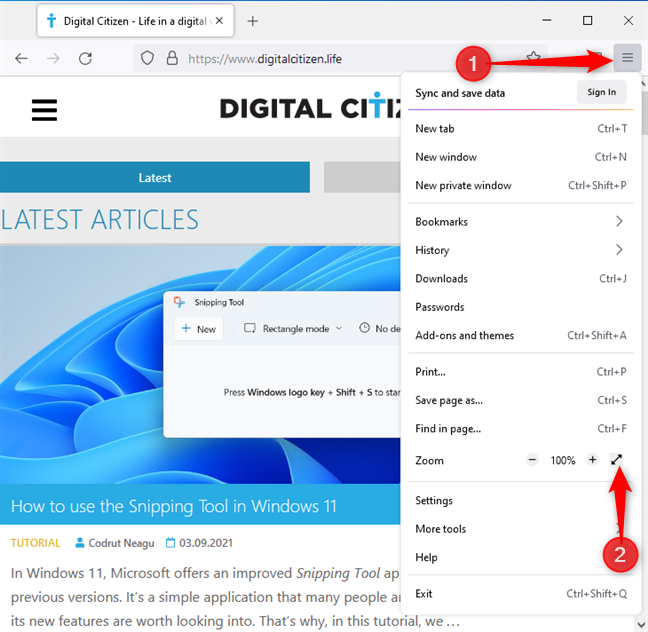
Установите Firefox для работы в полноэкранном режиме
Чтобы выйти из полноэкранного режима в Mozilla Firefox, нажмите клавишу F11 (или Fn + F11 ) на клавиатуре.
Как запустить Opera в полноэкранном режиме
В Opera, если вы хотите перейти в полноэкранный режим, проще всего нажать клавишу F11 на клавиатуре. Или, если у вас компактная клавиатура, как обычно на ноутбуках и трансформерах, нажмите клавиши Fn + F11 .

Где найти кнопку F11 на клавиатуре
Другой способ перейти в полноэкранный режим — использовать меню Opera: нажмите или коснитесь кнопки «Настройка и управление Opera» , расположенной в верхнем левом углу окна, перейдите на страницу , а затем нажмите или коснитесь « Полноэкранный режим» .
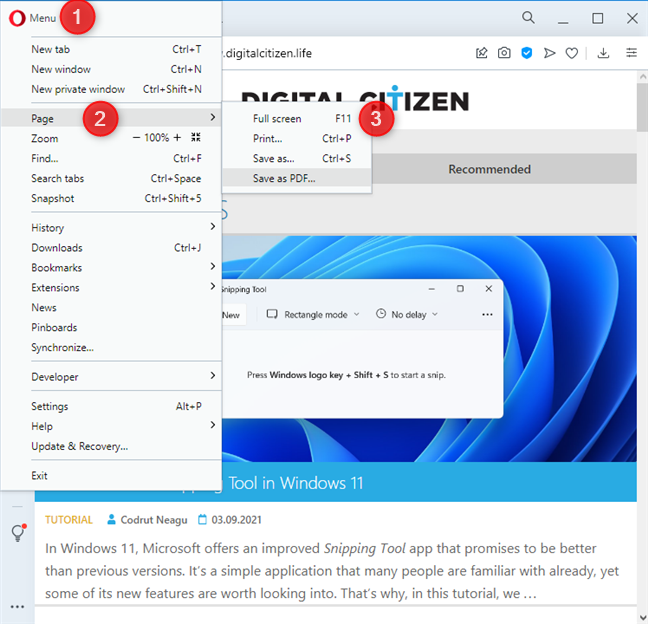
Настройте Opera на полноэкранный режим.
Чтобы вернуться в оконный режим в Opera, как и в других браузерах, снова нажмите клавишу F11 (или Fn + F11 ) на клавиатуре.
Как вам полноэкранный режим?
Теперь вы знаете, как запустить Google Chrome и все другие основные веб-браузеры в полноэкранном режиме, а также как выйти из полноэкранного режима. Если вы еще не пробовали свой любимый веб-браузер в этом режиме, вам стоит это сделать. Его очень просто активировать и деактивировать, и это может сэкономить вам время и немного прокрутки. После того, как вы протестируете полноэкранный режим, сообщите нам в разделе комментариев ниже, какой режим вы предпочитаете и почему.
Как установить и изменить на новый язык интерфейса в Windows 7 Домашняя и Профессиональная с помощью пакетов интерфейса пользователя.
Узнайте, как эффективно экспортировать пароли из браузеров, таких как Google Chrome, Mozilla Firefox, Opera, Internet Explorer и Microsoft Edge в формате CSV для удобства переноса.
Как изменить формат скриншота на Android-смартфонах и планшетах с png на jpg или с jpg на png.
Как открыть WordPad в Windows 10 и Windows 7. Вот все шаги, чтобы открыть WordPad: с помощью кликов, ярлыков и команд.
Сочетание клавиш Windows + G не работает? Вы не можете включить Xbox Game Bar? Вот три вещи, которые вы можете сделать, чтобы это исправить.
Где находится Центр мобильности Windows в Windows 10? Вот все ярлыки и способы открытия Центра мобильности Windows, включая новые методы.
Узнайте, как использовать WordPad в любой версии Windows для создания простых текстовых документов, их форматирования, редактирования и печати. Как использовать ленту в WordPad.
Как открыть File Explorer из Windows 10 и Windows 11 или Windows Explorer из Windows 7. Вот все ярлыки проводника.
Если вам больше не нужно использовать Galaxy AI на вашем телефоне Samsung, вы можете отключить его с помощью очень простой операции. Вот инструкции по отключению Galaxy AI на телефонах Samsung.
Если вам не нужен какой-либо персонаж ИИ в Instagram, вы также можете быстро удалить его. Вот руководство по удалению ИИ-персонажей в Instagram.
Символ дельта в Excel, также известный как символ треугольника в Excel, часто используется в статистических таблицах данных для выражения возрастающих или убывающих чисел или любых данных по желанию пользователя.
Помимо предоставления общего доступа к файлу Google Таблиц всем отображаемым таблицам, пользователи могут выбрать предоставление общего доступа к области данных Google Таблиц или к таблице Google Таблиц.
Пользователи также могут настроить отключение памяти ChatGPT в любое время, как в мобильной, так и в компьютерной версии. Вот инструкции по отключению хранилища ChatGPT.
По умолчанию Центр обновления Windows автоматически проверяет наличие обновлений, и вы также можете увидеть, когда было последнее обновление. Вот инструкции о том, как узнать, когда Windows последний раз обновлялась.
По сути, операция по удалению eSIM на iPhone также проста для выполнения. Вот инструкции по извлечению eSIM на iPhone.
Помимо сохранения Live Photos в виде видео на iPhone, пользователи могут очень просто конвертировать Live Photos в Boomerang на iPhone.
Многие приложения автоматически включают SharePlay при совершении звонка по FaceTime, из-за чего вы можете случайно нажать не ту кнопку и испортить видеозвонок.
При включении функции Click to Do функция распознает текст или изображение, на которые вы нажимаете, а затем принимает решения для выполнения соответствующих контекстных действий.
Включение подсветки клавиатуры заставит ее светиться, что полезно при работе в условиях слабого освещения или придаст вашему игровому уголку более прохладный вид. Ниже вы можете выбрать один из четырех способов включения подсветки клавиатуры ноутбука.
Существует много способов войти в безопасный режим в Windows 10, если вы не можете войти в Windows и войти в него. Чтобы войти в безопасный режим Windows 10 при запуске компьютера, ознакомьтесь со статьей ниже от WebTech360.
Grok AI теперь расширяет свой ИИ-генератор фотографий, позволяя преобразовывать личные фотографии в новые стили, например, создавать фотографии в стиле Studio Ghibli с использованием известных анимационных фильмов.
Google One AI Premium предлагает пользователям бесплатную пробную версию сроком на 1 месяц, чтобы зарегистрироваться и опробовать множество усовершенствованных функций, таких как помощник Gemini Advanced.
Начиная с iOS 18.4, Apple позволяет пользователям решать, показывать ли последние поисковые запросы в Safari.





















